Пример для моделирования в Renga
Создадим модель Автовокзал , это поможет легко и наглядно изучить возможности Renga Architecture.

Способы построения осей и их свойства
Построение любой модели начинается с подготовки рабочей плоскости: выбирается уровень, строятся оси.
Обозначение Ось включает следующие способы построения осей:


Свойства оси:

Свойства оси могут быть изменены в процессе построения и при редактировании.
Оси привязаны к рабочей плоскости, при перемещении рабочей плоскости на другой уровень оси перемещаются вместе с ней.
С помощью клавиши SНIFT точка привязывается к ближайшему узлу координатной сетки.
Для того, чтобы изменить, скопировать или переместить созданную ось , выделим её с помощью инструмента Выбор объекта. Для создания сетки координационных осей рекомендуется использовать операции копирования.
Процесс создания осей
Для начала работы необходимо разметить рабочую плоскость.
- Удерживая правую кнопку мыши, развернем рабочую плоскость таким образом, чтобы оси были расположены, как на картинке. Синим цветом выделена ось ОХ, красным — ось ОУ.
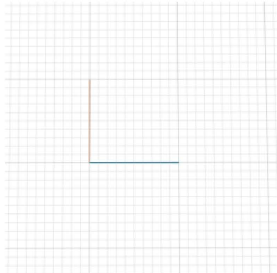
- В панели Инструменты выберем Обозначения. На появившейся панели Тип
обозначения выберем Ось, способ построения — Прямая по двум точкам. - На рабочей плоскости укажем точку начала оси:
- Сразу после указания первой точки можно вводить длину оси , введите 11 000.
- Переключим поле ввода с помощью клавиши ТАВ.
- Введем угол поворота оси относительно ОХ — 0.
- Зафиксируем положение оси щелчком левой кнопки мыши.
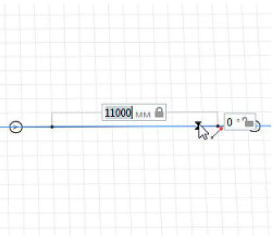
- Первая ось построена.
- Обратим внимание на панели , которые находятся под Инструментами. Перед
последующим построением в панели Свойства изменим имя оси — 1. - Построим вторую ось из точки (0 ,0) перпендикулярно первой. Длина оси — 10000 мм, угол — 90°. Обратим внимание , что в Renga Architecture всегда угол
отсчитывается от положительного направления оси ОХ против часовой стрелки.
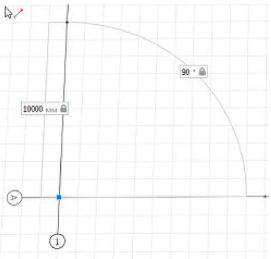
- Построим ось В параллельно оси А:
- Укажем первую точку на оси 1 как показано на рисунке ниже.
- Подведем указатель мыши к точке на оси А, задержим на несколько секунд до окрашивания точки в характерный синий цвет для вызова привязки отслеживания.
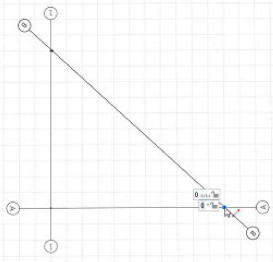
- Отведем указатель мыши в место предполагаемого пересечения вспомогательных лучей , построенных из этих точек Появится новая точка привязки.
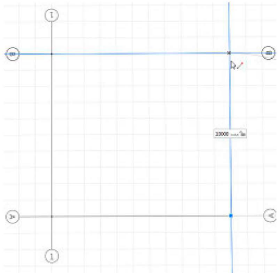
- Щелкнем левой кнопкой мыши.
- Построим ось 5 параллельно оси 1 с помощью объектных привязок, указав точку на оси А и затем на оси В, как показано на рисунке.
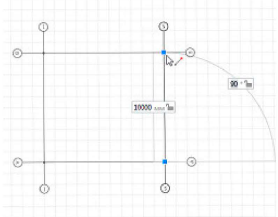
- Посередине между осями А и В построим ось Б с помощью привязки к середине осей 1 и 5.
• Подведем указатель мыши к середине оси 1, появится объектная привязка к
середине прямой. Зафиксируем точку оси щелчком левой кнопки мыши.

- Аналогично укажем вторую точку на середине оси 5.
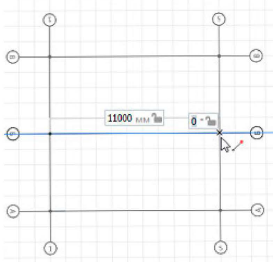
11. Оси можно передвигать. Передвинем ось Б.
• Подведем курсор к оси Б и выделим ось левой кнопкой мыши.
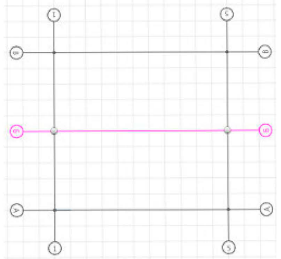
- Удерживая клавишу ALT, щелкнем по характерной точке. Отведем указатель мыши и убедимся, что за ним следует ось Б. Подведем указатель мыши к узлу сетки , расположенному на 1 ООО мм ближе к оси А, нажмем клавишу SHIFТ. Зафиксируем положение оси щелчком левой кнопки мыши.
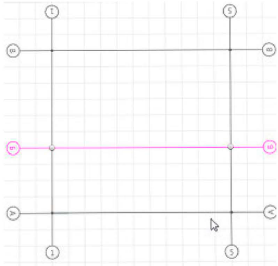
12. Построим ось 2 на расстоянии 4000 мм от оси 1 при помощи привязки.
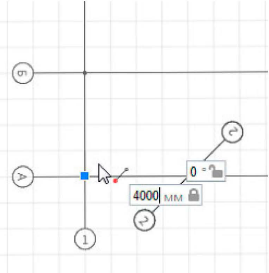
- Аналогично построим оси 3 (на расстоянии 2000мм от оси 2) и 4 (на расстоянии 3000 мм от оси 3).
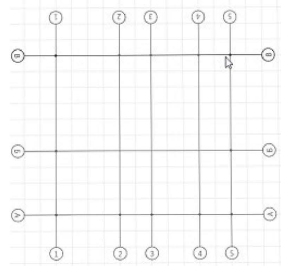
Оси построены. Можно начинать работу со стенами.
Следующая страница — Моделирование стен в Renga